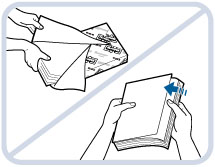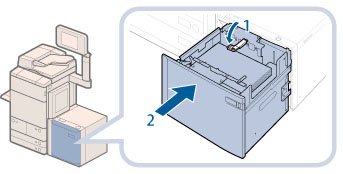ペーパーデッキユニット・C1/PODデッキライト・A1に用紙をセットする(オプション)
ペーパーデッキユニット・C1/PODデッキライト・A1を装着すると、本製品に標準装備されているペーパーデッキまたはカセットの給紙箇所に加えて、1種類の給紙箇所が追加できます。
ペーパーデッキユニット・C1/PODデッキライト・A1には、約4000枚(64 g/m2)または約3500枚(80 g/m2)まで用紙がセットできます。
|
重要
|
|
本製品がスリープモードに移行しているとき(タッチパネルディスプレーの表示が消灯し、
 (節電)が点灯しているとき)はペーパーデッキを開けない場合があります。この場合は、 (節電)が点灯しているとき)はペーパーデッキを開けない場合があります。この場合は、 (節電)を押して、スリープモードを解除してからオープンボタンを押してください。 (節電)を押して、スリープモードを解除してからオープンボタンを押してください。 |
|
メモ
|
||||
|
ペーパーデッキユニット・C1およびPODデッキライト・A1はオプションです。
ペーパーデッキユニット・C1またはPODデッキライト・A1にセットできる用紙サイズは、次のとおりです。
ペーパーデッキユニット・C1にセットできる用紙のサイズは、A4またはB5 に固定されています。サイズ変更については、担当サービスにご連絡ください。
|
ペーパーデッキユニット・C1/PODデッキライト・A1に用紙を補給する
ペーパーデッキユニット・C1/PODデッキライト・A1を選択した際に用紙がないときや、本製品のプリント動作中にペーパーデッキユニット・C1/PODデッキライト・A1の用紙がなくなったとき、タッチパネルディスプレーに用紙の補給を促す画面が表示されます。
次の手順に従って、ペーパーデッキユニット・C1/PODデッキライト・A1に用紙を補給してください。
 注意 注意 |
|
用紙を扱うときは、用紙の端で手を切ったりしないように、注意してください。
|
|
重要
|
|
ペーパーデッキユニット・C1/PODデッキライト・A1で使用できる用紙の厚さは、次のとおりです。
ペーパーデッキユニット・C1:52~220 g/m2
PODデッキライト・A1:52~300 g/m2
ホチキスを設定してプリント中に用紙がなくなって出力が停止した場合は、ホチキスされる前の出力紙の束は取り除かないでください。(用紙を補給すると、出力紙の束はそのまま継続してホチキスされて、出力されます。)
|
|
メモ
|
|
連続プリント中に用紙補給のメッセージが表示されたときには、用紙を補給したあと自動的にプリントが再開されます。他の給紙箇所を選択した場合は、[OK]を押すと、プリントが再開されます。
|
1.
ペーパーデッキを開きます。
2.
用紙を準備します。
|
メモ
|
|
より良いプリント結果を得ていただくため、キヤノン推奨用紙をお使いになることをおすすめします。
用紙をセットするときは、給紙されやすくするために数回さばき、用紙の端を揃えてからセットしてください。また、包装紙を開いて取り出した用紙は、束ごとさばいてください。
|
3.
給紙補助ローラーを上げます。
ペーパーデッキユニット・C1の場合はこの操作は不要です。手順4に進んでください。

|
重要
|
|
用紙をセットするときは、給紙補助ローラーを必ず上げてください。上げずに給紙すると、給紙補助ローラーが外れる原因となり、用紙が正しく給紙されません。
給紙補助ローラーが外れたまま使用すると、紙づまりが起こる恐れがあります。
|
4.
用紙をセットします。
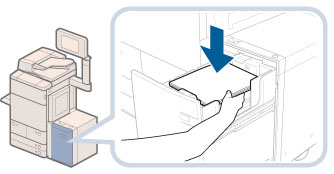
ペーパーデッキユニット・C1
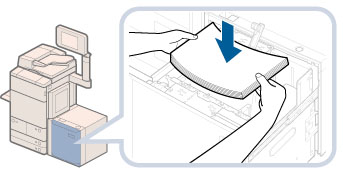
PODデッキライト・A1
5.
給紙補助ローラーを下げたあと、ペーパーデッキを閉じます。
 注意 注意 |
|
ペーパーデッキを閉じるときは、すき間に指をはさまないように注意してください。
|
|
重要
|
|
次のような用紙を、ペーパーデッキユニット・C1にセットしないでください。紙づまりの原因になります。
大きくカールした用紙や、しわのある用紙
薄いわら半紙
220 g/m2を超える厚紙
熱転写プリンターで印字した用紙
熱転写プリンターで印字した用紙のウラ面
エンボス紙
OHPフィルム
コート紙
ラベル用紙
第2原図
インデックス紙
郵便はがき
封筒
次のような用紙を、PODデッキライト・A1にセットしないでください。紙づまりの原因になります。
大きくカールした用紙や、しわのある用紙
薄いわら半紙
熱転写プリンターで印字した用紙
熱転写プリンターで印字した用紙のウラ面
第2原図
インデックス紙
郵便はがき
封筒
用紙がカールしているときは、カールをなおしてからセットしてください。
プリント済みの用紙をペーパーデッキユニット・C1またはPODデッキライト・A1にセットしないでください。故障の原因になります。裏面にプリントする場合(両面2面目プリント)は、必ず手差しトレイにセットしてください。
PODデッキライト・A1の場合は、サイズ切替プレートが、セットする用紙サイズの指標に正しくあっていることを確認してください。サイズ切替プレートが確実にあっていないと、PODデッキライト・A1が壊れる可能性があります。
ペーパーデッキの用紙をセットする部分以外のスペースに、用紙や用紙以外のものを入れないでください。紙づまりの原因になることがあります。
PODデッキライト・A1の内部には紙さばき用ファンが取り付けられています。送風口にクリップなどの異物を入れないでください。
湿度が低い環境で、PODデッキライト・A1に用紙をセットしてご使用になると、紙づまりが起きる可能性があります。紙づまりが起きたときは、タッチパネルディスプレーに表示されるメッセージに従って用紙を取り除き(→ペーパーデッキユニット・C1/PODデッキライト・A1の紙づまり処理(オプション))、セットされている用紙がカールしていないことを確認してください。カールしているときは、カールをなおしてからセットしてください。
用紙の高さが積載制限表示(
 )を越えていたり、ペーパーデッキが奥まで押し込まれていなかったりすると、コピーやプリントができません。 )を越えていたり、ペーパーデッキが奥まで押し込まれていなかったりすると、コピーやプリントができません。積載制限表示(
 )を越える枚数の用紙をセットしないでください。 )を越える枚数の用紙をセットしないでください。ペーパーデッキが本体奥まで押し込まれているかどうかを確認してください。
|
|
メモ
|
|
ペーパーデッキユニット・C1/PODデッキライト・A1には約550枚ずつ用紙を補給できます。さらに補給できる場合は、再びリフターが下がります。
PODデッキライト・A1のサイズ切替プレートについては、「PODデッキライト・A1の用紙サイズを変更する」を参照してください。
PODデッキライト・A1のサイズ切替プレート(奥)は、ファンからの温風によって、温まる場合があります。
OHPフィルムをセットする方法については、「OHPフィルムをセットする」を参照してください。
用紙の梱包紙に給紙面についての指示が書かれている場合は、指示に従って用紙をセットしてください。
ペーパーデッキユニット・C1/PODデッキライト・A1に用紙をセットするときは、プリントする面を上にしてセットしてください。
プリントするときに不具合が生じたときは、用紙を裏返してセットしなおしてください。
あらかじめロゴなどが印刷されている用紙のプリント方向については、「原稿向きと用紙向きの関係について」を参照してください。
残った用紙は包装紙に包み、湿気が少なく直射日光の当たらない場所に保管してください。
用紙切れでプリント動作が中断されたときは、用紙を補給してください。用紙補給後、プリント動作が再開されます。
 |
PODデッキライト・A1の用紙サイズを変更する
PODデッキライト・A1の用紙サイズを変更する方法について説明します。
1.
[環境設定](設定/登録)の[用紙の設定]でPODデッキライト・A1の用紙サイズを登録します。
PODデッキライト・A1の用紙サイズの登録は、「給紙箇所にセットした用紙のサイズと種類を登録する」を参照してください。
2.
ペーパーデッキにセットされている用紙、シートとデッキ敷板をすべて取り出します。
|
メモ
|
|
使用状況によってはオープンボタンを押しても、ペーパーデッキが開くのにしばらくかかる場合があります。
|
3.
後端押さえ板の青色の固定ネジ(1箇所)をコインなどで外します。

4.
後端押さえ板を取り出します。
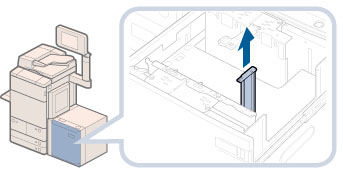
5.
サイズ切替プレート(手前)の青色の固定ネジ(2箇所)をコインなどで外します。

|
重要
|
|
青色の固定ネジ以外はゆるめたり外したりしないでください。
|
6.
サイズ切替プレート(手前)を持ち上げます。

7.
サイズ切替プレート(手前)を、セットする用紙サイズの指標にあわせます。

|
重要
|
|
サイズ切替プレートは、セットする用紙サイズの指標に必ず正しくあわせてセットしてください。指標はサイズ切替プレートの上部に2箇所あります。サイズ切替プレートが斜めにならないように、2箇所を同じ用紙サイズにあわせてください。
サイズ切替プレートが、セットする用紙サイズの指標に正しくあっていることを確認してください。サイズ切替プレートが確実にあっていないと、PODデッキライト・A1が壊れる可能性があります。
|
8.
セットする用紙サイズの指標にあわせたら、サイズ切替プレート(手前)の中央付近に手を添えて、手前側に押し付けながら、青色の固定ネジ(2箇所)をコインなどで締めて固定します。
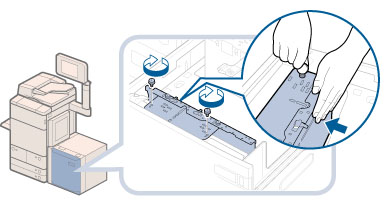
青色の固定ネジは左のネジを締めてから右のネジを締めてください。
|
重要
|
|
サイズ切替プレートの中央付近を押さずに青色の固定ネジで固定すると、プレートが斜めに固定されることがあります。そのまま使用すると、用紙が斜めに送られ、印字不良や紙づまりが起きる可能性があります。必ずサイズ切替プレートに手を添えて、手前側に押し付けながら固定してください。
|
9.
後端押さえ板を、セットする用紙サイズの指標にあわせます。
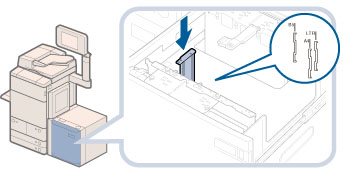
|
重要
|
|
後端押さえ板を正しくあわせないと、紙づまりやプリントの汚れ、本製品内部の汚れの原因になります。後端押さえ板はペーパーデッキの底面と上部にある用紙サイズの指標に必ず正しくあわせてセットしてください。
|
10.
セットする用紙サイズの指標にあわせたら、青色の固定ネジをコインなどで締めて固定します。

|
重要
|
|
後端押さえ板を固定するネジ穴は2つあります。使用する用紙サイズの指標に正しくあわせて固定して、後端押さえ板を斜めに取り付けないように注意してください。
|
11.
サイズ切替プレート(奥)の青色の固定ネジ(2箇所)をコインなどで外します。
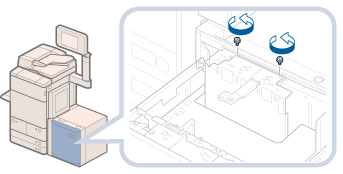
12.
サイズ切替プレート(奥)を持ち上げます。

|
メモ
|
|
ファンからの温風によって、サイズ切替プレート(奥)が温まる場合があります。
|
13.
サイズ切替プレート(奥)を、セットする用紙サイズの指標にあわせます。

|
重要
|
|
サイズ切替プレートは、セットする用紙サイズの指標に必ず正しくあわせてセットしてください。指標はサイズ切替プレートの上部に2箇所あります。サイズ切替プレートが斜めにならないように、2箇所を同じ用紙サイズにあわせてください。
サイズ切替プレートが、セットする用紙サイズの指標に正しくあっていることを確認してください。サイズ切替プレートが確実にあっていないと、PODデッキライト・A1が壊れる可能性があります。
|
14.
セットする用紙サイズの指標にあわせたら、サイズ切替プレート(奥)の中央付近に手を添えて、奥側に押し付けながら、青色の固定ネジ(2箇所)をコインなどで締めて固定します。
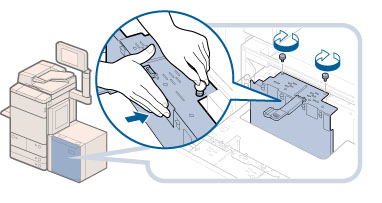
青色の固定ネジは右のネジを締めてから左のネジを締めてください。
|
重要
|
|
サイズ切替プレートの中央付近を押さずに青色の固定ネジで固定すると、プレートが斜めに固定されることがあります。そのまま使用すると、用紙が斜めに送られ、印字不良や紙づまりが起きる可能性があります。必ずサイズ切替プレートに手を添えて、奥側に押し付けながら固定してください。
|
15.
セットする用紙サイズにあったデッキ敷板をセットします。

使用しないデッキ敷板は、PODデッキライト・A1を本体から引き離し、PODデッキライト・A1外部の左側面のフックに引っ掛けて収納してください。
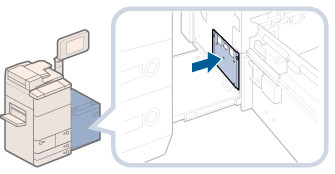
|
重要
|
|
デッキ敷板をセットしないと、用紙の端が垂れて紙づまりが起こることがあります。デッキ敷板は必ずセットしてください。
デッキ敷板は、ペーパーデッキの空いている部分には絶対に入れないでください。故障の原因になります。
|
16.
セットする用紙サイズにあったシートをセットします。

 注意 注意 |
|
用紙をセットする前にシートをセットして、サイズ切替プレートと後端押さえ板が正しく取り付けられているかどうか必ず確認してください。サイズ切替プレートと後端押さえ板が正しくセットされていないと、PODデッキライト・A1が破損する恐れがあります。
|
17.
変更したサイズの用紙をペーパーデッキにセットして、給紙補助ローラーを下げます。
 注意 注意 |
|
用紙を補給するときは、用紙の端で手を切ったりしないように、注意してください。
|
|
重要
|
|
B4 以上のサイズの用紙をセットするときは、用紙をセットする前に一度ペーパーデッキを閉じてリフターを上昇させ、再度ペーパーデッキを開いてから用紙をセットしてください。リフターが下がっている状態で用紙を補給すると、用紙を正しくセットできずに紙づまりの原因となります。
ペーパーデッキの空いている部分には、用紙や用紙以外のものを絶対に入れないでください。故障の原因になります。
|
|
メモ
|
|
厚い用紙束を一度にセットすると、用紙の端の傷やめくれにより印字不良の原因になることがあります。用紙は高さ20 mm 以下の束にわけてセットしてください。
|
18.
PODデッキライト・A1に変更後のサイズのマグネットラベルをはります。

19.
ペーパーデッキを閉じます。
リフターが自動的に上がり、プリントできる状態になります。
 注意 注意 |
|
ペーパーデッキを閉じるときは、すき間に指をはさまないように注意してください。
|